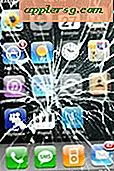Så här bränner du skivbilder i Mac OS utan diskverktyg

Apple tog bort möjligheten att bränna skivbilder från Skivverktyg från MacOS High Sierra, Sierra, OS X 10.11, El Capitan och nyare, och medan det är bra för många Mac-datorer som inte längre har SuperDrives, CDRW och DVD-brännare, för dem som använd en extern brännare, använd skivdelning, eller vem har hårdvara med inbyggd SuperDrive, kan det vara frustrerande att förlora en sådan funktion.
Men oroa dig inte, du kan fortfarande bränna diskbilder och dataskivor i moderna MacOS- och Mac OS X-utgåvor, och du kan starta processen antingen från Finder eller från kommandoraden på Mac.
Observera att detta inte är nödvändigt i äldre versioner av Mac OS X, vilket gjorde det möjligt att bränna ISO-filer från Skivverktyg. Detta är enbart för MacOS High Sierra, Sierra, OS X El Capitan och senare, där funktionen inte längre existerar.
Så här bränner du en bildfil (ISO, DMG, etc) från Finder i Mac OS X
Möjligheten att bränna data och skivbilder har länge funnits i Finder i Mac OS, men nu saknar brinnande bilder från Disk Utility. Det är en av de främsta metoderna för att bränna en skiva i Mac OS X 10.11 och senare:
- Välj en skivfilfil från Mac Finder
- Dra ner "File" -menyn och välj "Burn Disk Image (Name) to Disc ..."
- Sätt i en tom DVD-, CD- eller CDRW-skiva i enheten och klicka sedan på "Burn" -knappen

Du kan också komma åt alternativet "Burn Disk Image to Disc" genom att högerklicka på en bildfil.
Detta fungerar för att bränna diskbilder och bara data i allmänhet, Mac OS X är smart nog att veta vad man ska göra med en DMG och en ISO, och ja du kan boo
Burning Disc Images & ISO-filer i Mac OS X från kommandoraden
Användare kan också vända sig till kommandoraden för att bränna en diskbild eller iso-fil. Syntaxen är ganska enkel men att vara kommandoraden saker måste vara exakta för att undvika misslyckanden eller oavsiktliga konsekvenser, vilket är bäst för avancerade Mac-användare. Så här gör du för att bränna en iso från moderna MacOS och Mac OS X med hdiutil i Terminal-programmet:
- Placera ISO någonstans lätt att lokalisera som skrivbords- eller användarhemmappen
- Sätt i en tom DVD eller CD i Mac
- Starta terminalen och skriv följande kommando:
hdiutil burn ~/Path/To/DiskImageFile.iso
hdiutil kommer att börja bränna diskfilen omedelbart förutsatt att syntaxen till iso- eller dmg-filen är korrekt, och en CD / DVD-enhet med skrivförmåga finns. Hdiutil-kommandot är ganska kraftfullt och det kan skapa iso-bilder och konvertera dem, vilket gör det till ett värdefullt verktyg för användare som inte har något emot Terminal.
Om du av någon anledning inte vill använda hdiutil, är det fortfarande möjligt att bränna ISO-skivor eller annan skivavbildning från kommandoraden med hjälp av dd också.
Återigen är detta relevant för moderna macOS-versioner, som High Sierra 10.13, Sierra 10.12, El Capitan 10.11 och senare kan tidigare versioner bränna en ISO i Disk Utility.
Vet om en annan metod att bränna en ISO på en Mac? Dela med oss i kommentarerna nedan!